Операционные системы Windows Server 2019 и 2022 поддерживают установку дополнительных языков, включая русский. Если вы используете виртуальную машину, работающую на англоязычной версии Windows, у вас есть возможность добавить русский язык, а также изменить язык системы.
Как добавить русский язык в Windows Server 2019 и Windows Server 2022
В Windows Server 2019 и 2022 перед установкой русского языка для отображения интерфейса операционной системы необходимо проинсталлировать все доступные обновления. Дело в том, что языковые пакеты тесно связаны с версией системы. Установка обновлений гарантирует, что система будет обновлена до актуальной версии, поддерживающей выбранный язык.
Чтобы установить обновления, перейдите в настройки системы при помощи ярлыка Settings в главном меню.
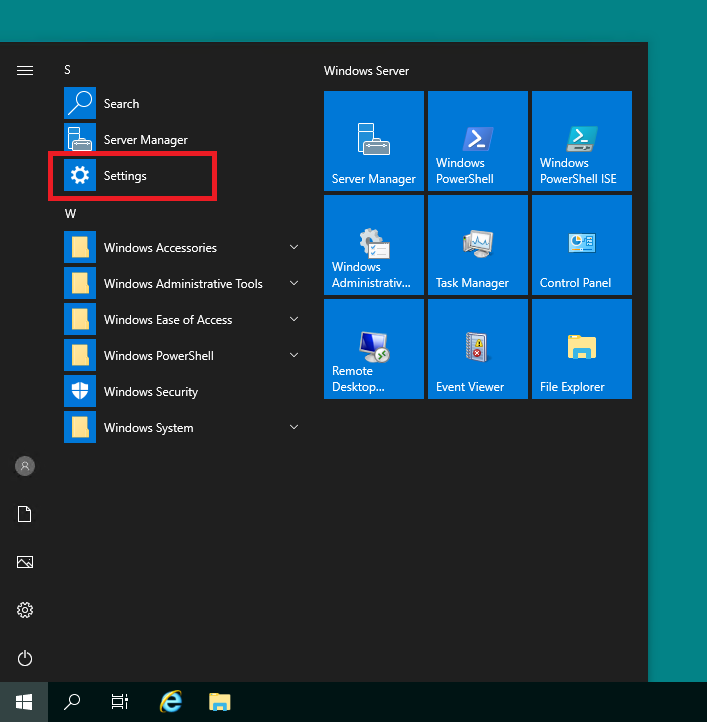
Затем перейдите в Update & Security.
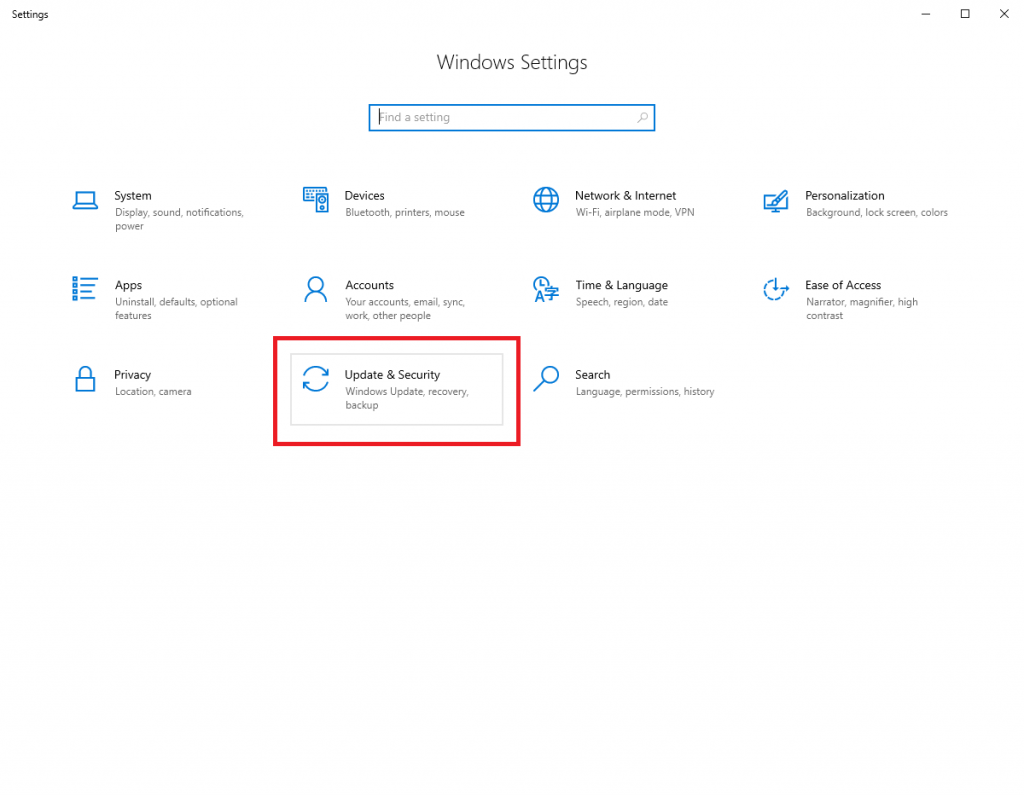
Для запуска процесса обновления кликните Install now.
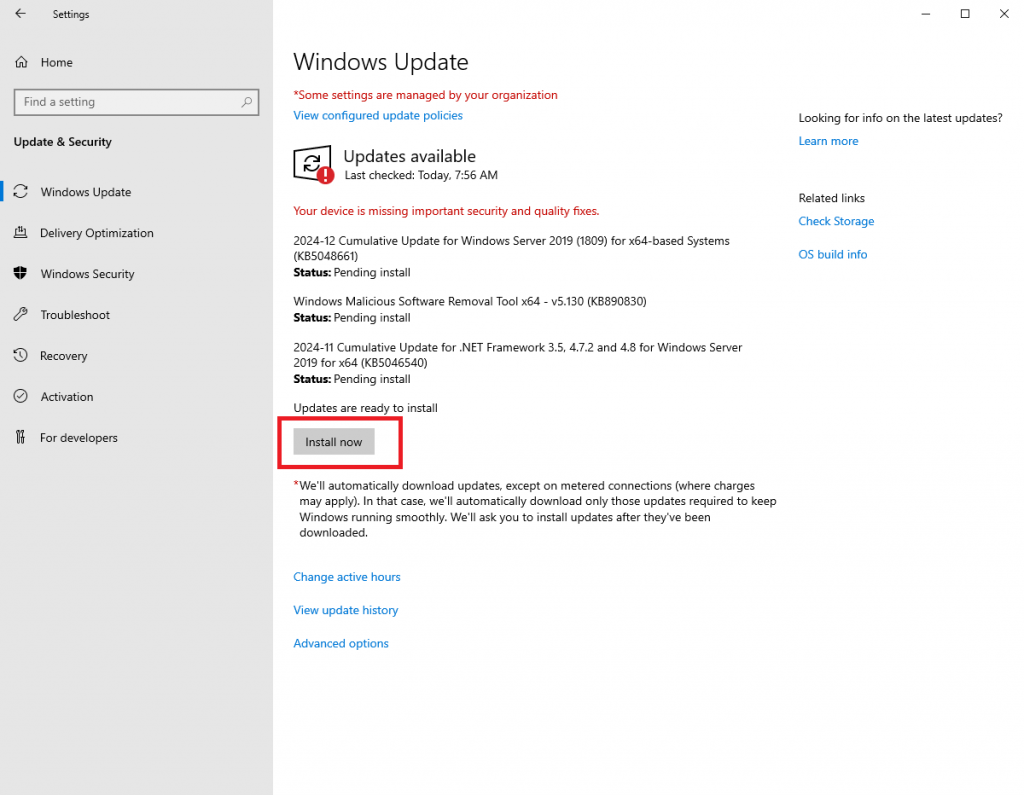
Дождитесь окончания установки обновлений. Приготовьтесь к тому, что процесс может занять продолжительное время.
Поскольку старые версии файлов могут всё ещё оставаться в памяти и конфликтовать с новыми обновлениями, для завершения процесса следует перегрузить систему. Чтобы сделать это немедленно, кликните Restart now.
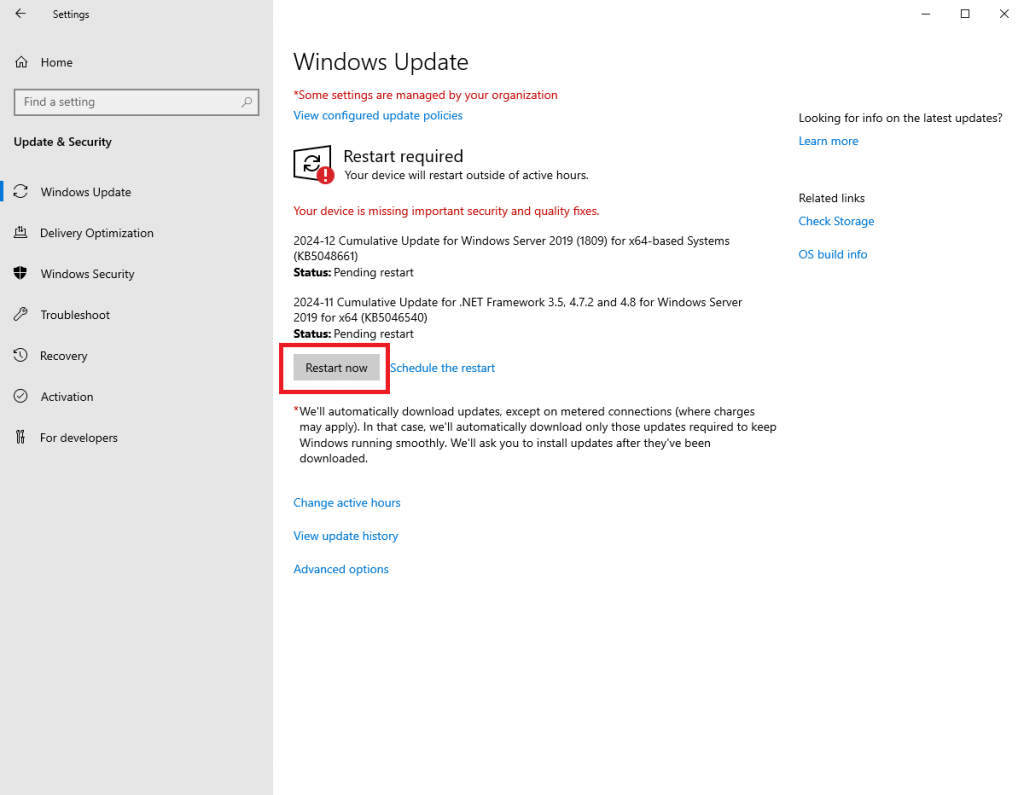
После перезагрузки VPS снова войдите в настройки системы и перейдите в Time & Language.
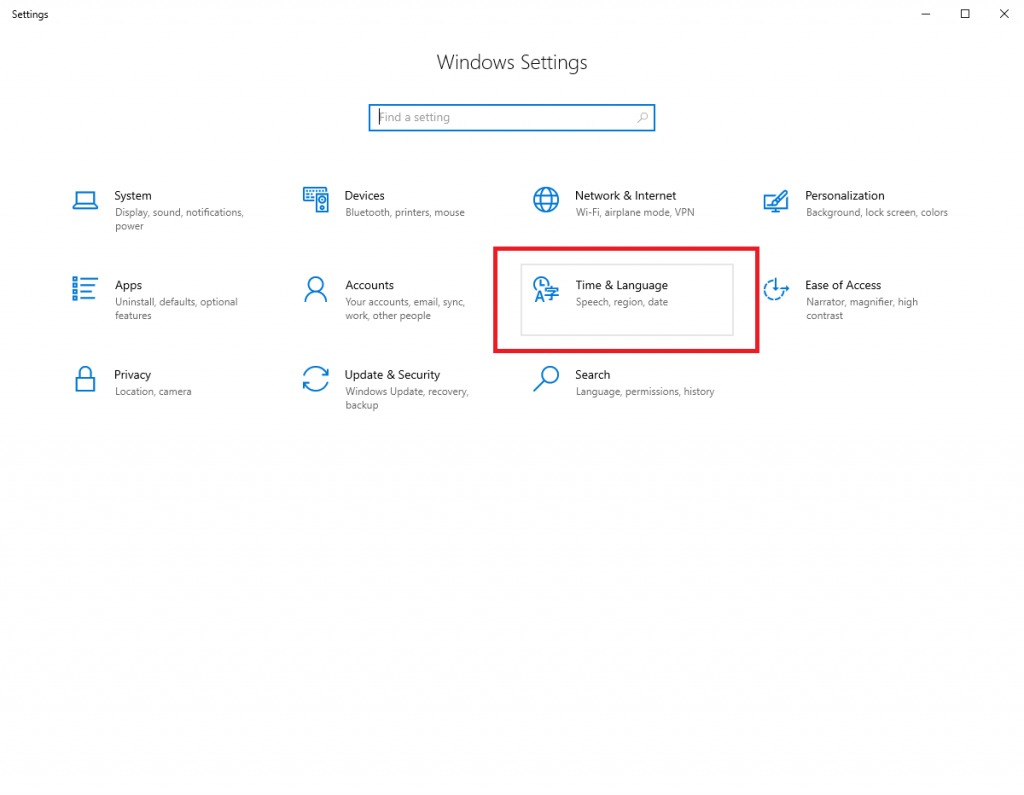
Затем перейдите во вкладку Language, где нажмите на Add a language.
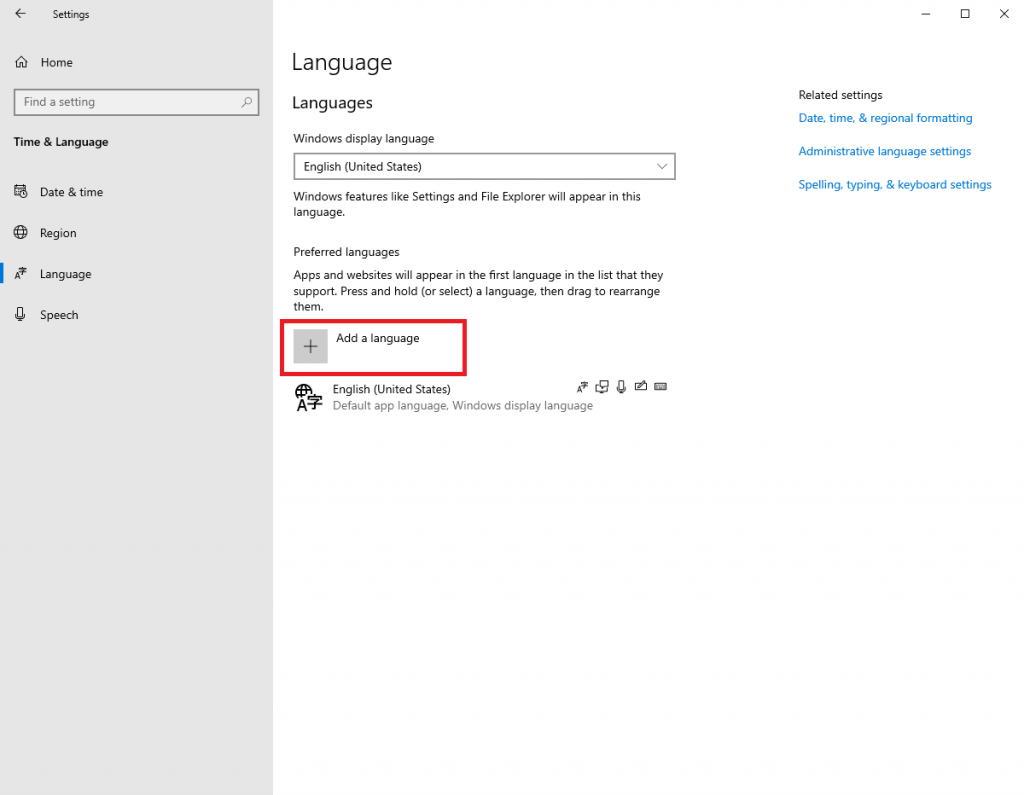
В открывшемся меню найдите строку Русский, активируйте её и нажмите Next.

Чтобы после установки языкового пакета система автоматически применила выбранный язык в качестве основного языка интерфейса для текущего пользователя, активируйте опцию Install language pack and set as my Windows display language, после чего нажмите Install.
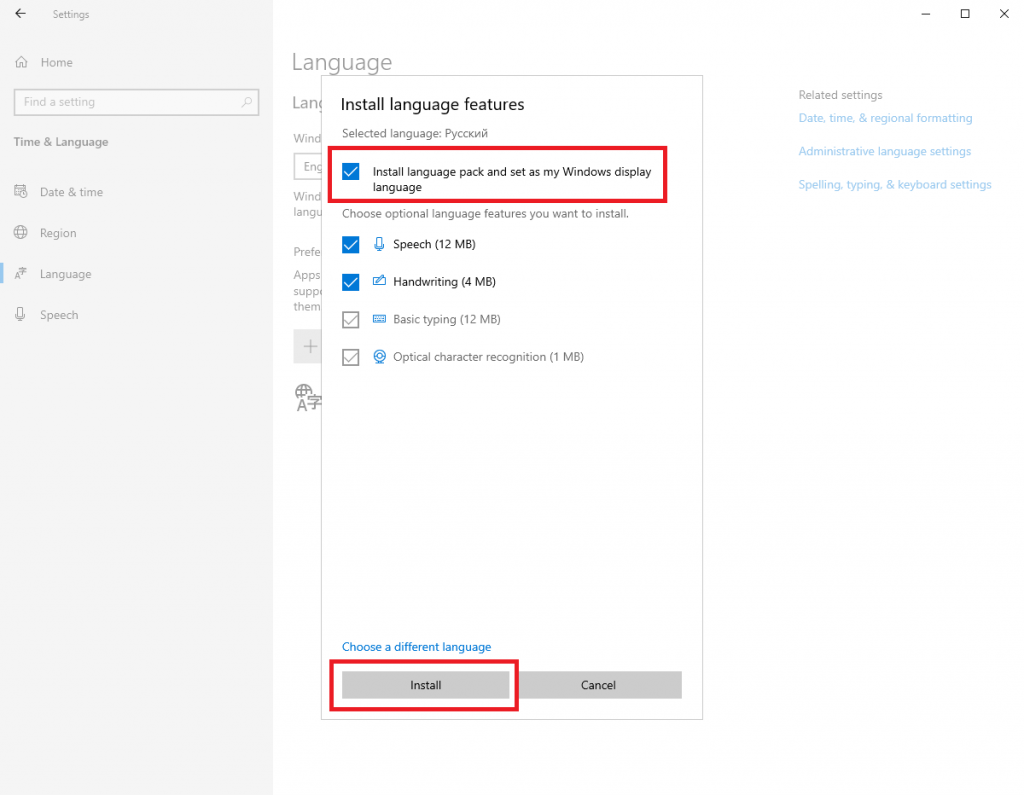
Затем дождитесь окончания процесса установки языкового пакета.
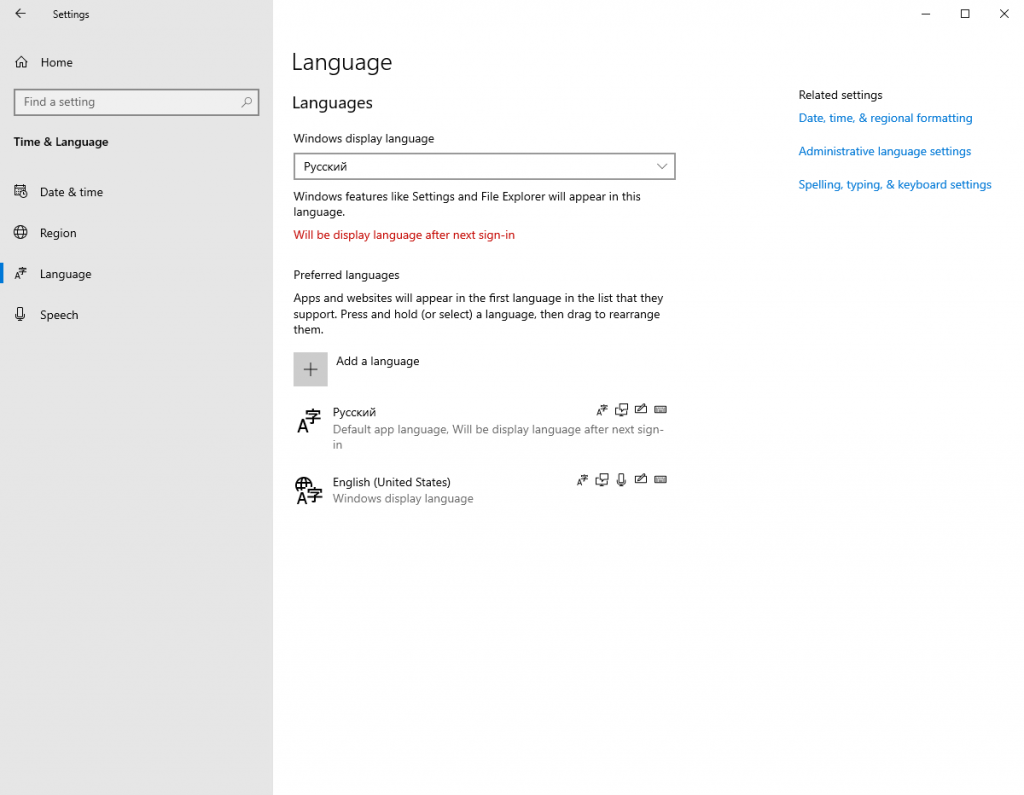
Чтобы интерфейс отобразился на русском языке, необходимо перелогиниться в системе. Для завершения сеанса удалённого рабочего стола нажмите Ctrl Alt End и кликните Sign Out.
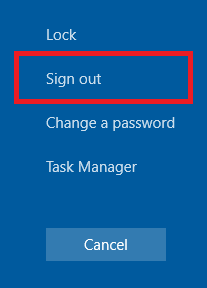
В Windows Server 2022 процесс добавления языкового пакета выглядит так же. Небольшое отличие состоит в том, что опция, позволяющая установить русский язык для интерфейса системы, называется Set as my Windows display language.
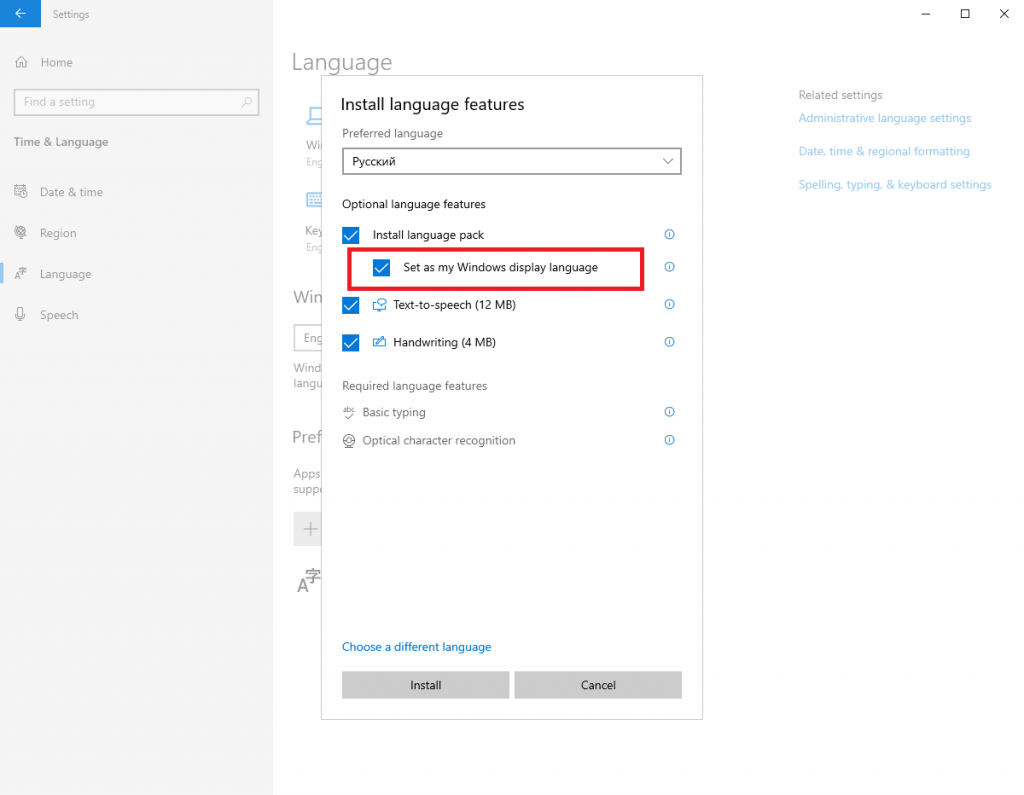
По окончании добавления пакета система предложит завершить сеанс удалённого рабочего стола. Чтобы выйти из системы немедленно, нажмите Yes, sign out now. Чтобы сделать это позже, кликните No, sign out later.
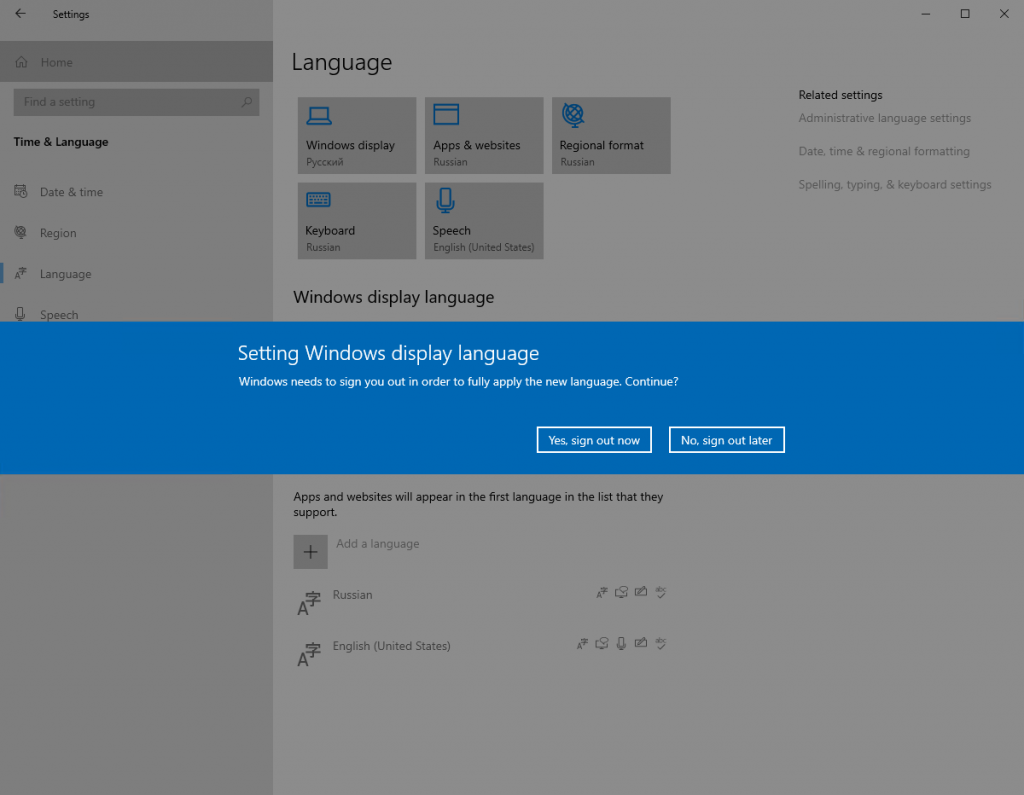
Как видно, добавление русского языка в Windows Server 2019/2022 – довольно простой процесс. Это может значительно улучшить удобство работы для пользователей, предпочитающих интерфейс на русском языке. При помощи описанных шагов вы сможете настроить язык интерфейса и другие языковые параметры. Не следует забывать о необходимости установки всех обновлений перед началом процесса добавления языкового пакета. Это обеспечит совместимость и стабильную работу системы.
